Aomei Partition Assistant
Como les había comentado anteriormente en uno de mis post, hoy les voy a mostrar otras funciones que tiene Aomei Partition assistant, primero que nada este programa tiene versión gratuita y versión de paga, pueden bajarlo desde este link http://www.aomeitech.com/.

Así es como se ve la pantalla principal cuando ejecutamos el programa, a la izquierda tenemos las distintas opciones que tenemos disponibles, entre las básicas que igual encontramos en el administrador de discos de Windows podemos ver “extender particiones”, nos da la opción de extender el tamaño de la partición para el sistema operativo o la opción para extender nuestro disco duro.

Al dar click derecho sobre un disco duro podemos ver las opciones de redimensionar,fusionar,dividir,copiar,crear una partición y de cambiar la etiqueta de nuestro disco duro, son opciones que podemos ver desde el administrador de disco de Windows pero con aomei tenemos una interfaz más intuitiva para realizar estas acciones.

Entre el resto de las opciones que tenemos a la izquierda en la pantalla principal una que uso mucho es la de copia de disco duro, igual tenemos la opción de copia de partición, nos permite copiar el contenido del disco duro o partición a otro disco duro, me ayudo bastante cuando cambiaba de discos duros o cuando quería hacer una copia de un disco a otro, mayormente realizaba esto porque en mi segundo disco tengo instalado muchos programas que utilizo y juegos de steam, podemos realizar una copia rápida o una copia de sector por sector.
Tenemos la opción de recuperar partición esta opción funciona como los programas que recuperan archivos borrados pero en este caso recupera la partición anterior, puede ser el caso de que alguien formateara por accidente su disco duro.
AOMEI también nos permite crear discos de arranque de Windows o un USB de arranque con sus opciones de crear un CD de arranque y la opción Windows To Go Creator.
Al seleccionar una opción o múltiples opciones el botón de aplicar en la barra de arriba se habilitara, debemos darle click para aplicar todos nuestros cambios, de esta forma si hicimos algún cambio incorrecto lo podemos regresar a como estaba, al dar click en aplicar, el programa bloqueara el disco duro o los discos que se utilizaran para evitar errores.
En mi conclusión me parece una herramienta bastante útil con opciones básicas para administrar nuestros discos duros, con una interfaz más sencilla donde tenemos todas las opciones útiles a la mano con opciones sencillas para particionar o realizar otras acciones sobre el disco duro, ya me ha ayudado 2 veces este programa cuando buscaba una manera de como copiar el contenido de un disco a otro y cuando tuve el problema del post anterior al convertir el disco duro a GPT, espero igual les sea de utilidad.
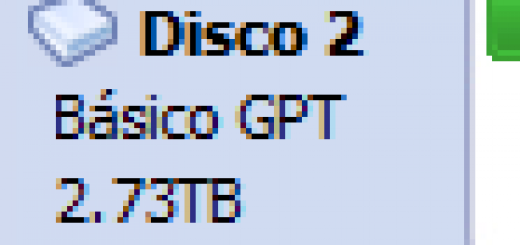
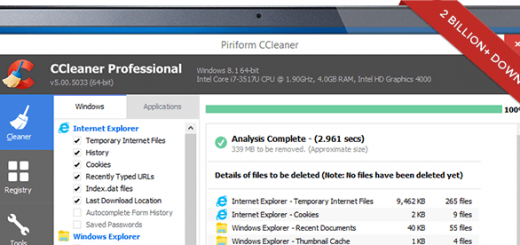

1 respuesta
[…] igual me sucedió, utilice un programa llamado AOMEI partition assistant en este post aomei pueden ver las opciones que nos ofrece pero bueno primero respalde mis datos pensando que […]